Így gyorsíthatja fel a lassú Android-eszközt root hozzáférés nélkül.
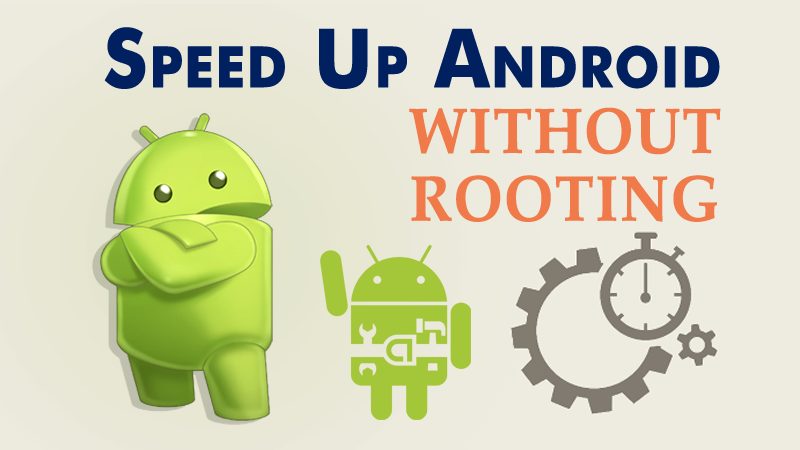
Annak ellenére, hogy az Android a legnépszerűbb mobil operációs rendszer, nem mentes a hátrányaitól sem. Ha egy ideje Android-okostelefonokat használ, akkor tudhatja, hogy az Android-eszközök idővel lelassulnak. Az Android lassúsága különféle okok miatt következik be, például az elégtelen tárhely, a kevesebb RAM stb.
Bármi legyen is az ok, Androidon mindig van lehetőség az eszköz optimalizálására. Tehát, ha úgy érzi, hogy okostelefonja lelassul, akkor a megfelelő weboldalra érkezett. Ebben a cikkben felsorolunk néhány legjobb módszert a lassú Android-eszköz felgyorsítására.
Gyorsítsa fel lassú Android-eszközét
Az alább megosztott módszerek mindegyike működik nem rootolt eszközökön. Ez azt jelenti, hogy ezek a módszerek nem igényelnek root hozzáférést az eszköz felgyorsításához. Tehát nézzük meg a legjobb módszereket a lassú Android-eszközök felgyorsítására 2020-ban.
1. Kezelje belső tárhelyét
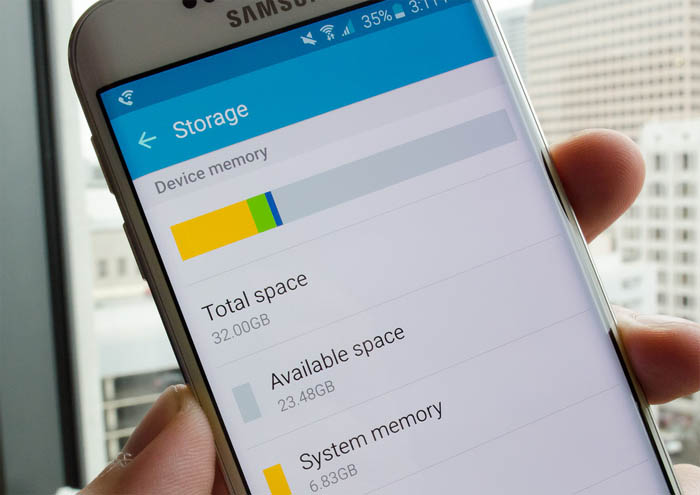
A belső tárhely határozza meg az okostelefon teljesítményét. Azok számára, akik nem ismerik, a belső tárhely az a fizikai memória, amelyet az Android az összes alkalmazás tárolására használ. Ezért mindig jobb olyan Androidot választani, amely tökéletes belső tárolókapacitással rendelkezik, és a második dolog a belső tárhely tökéletes kezelése.
2. Távolítsa el a Bloatware-t
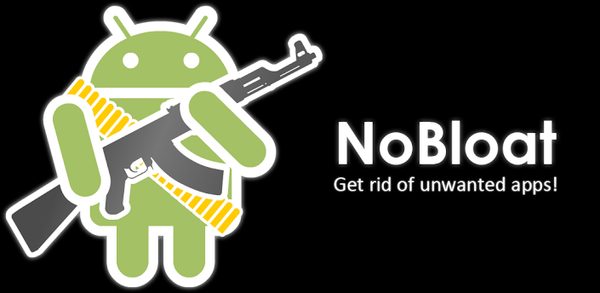
Ha 2 GB feletti RAM-ja van, akkor nem kell aggódnia a bloatware miatt. Ha azonban kevesebb, mint 2 GB RAM-ja van, akkor el kell távolítania a bloatware-t. Néhány pozitív hatást fog mutatni az okostelefon hatékonyságára. Ezért mindenképpen távolítsa el a nem használt bloatware-t.
3. Törölje az alkalmazások és a rendszer gyorsítótárát
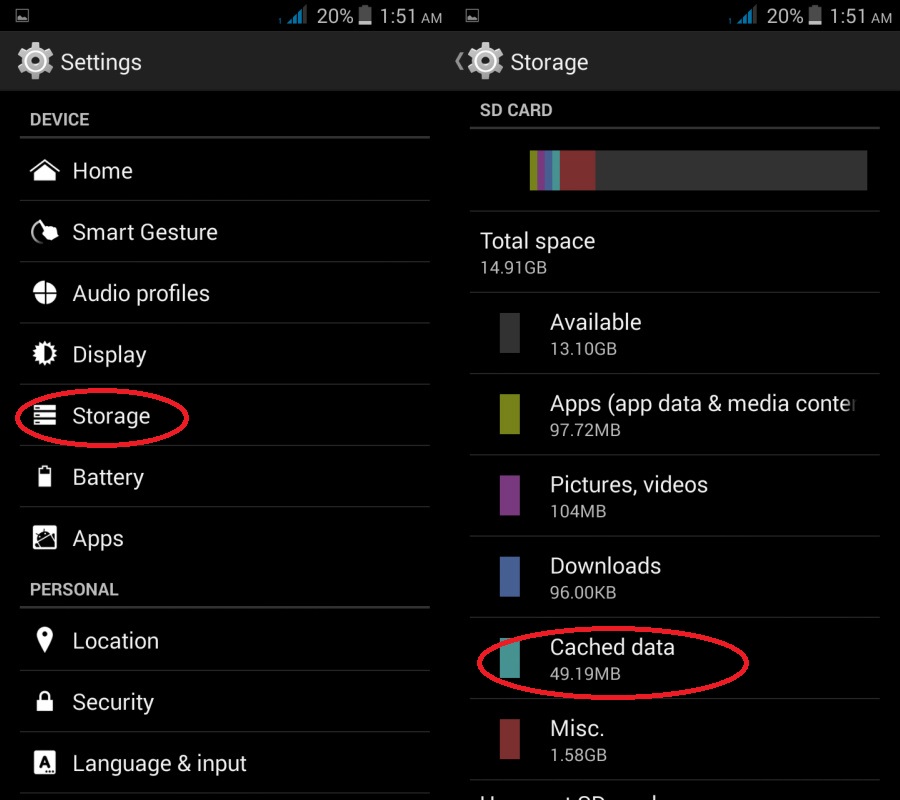
Az Android az ideiglenes fájlokat, a gyorsítótárat a belső tárhelyen tárolja. Ha ez a tárhely meghaladja a szabványos korlátot, az befolyásolhatja a telefon teljesítményét. Ezért mindig a legjobb, ha rendszeresen megtisztítja a kéretlen és a gyorsítótár fájlokat. Ha lehetséges, tisztítsa meg az ismétlődő fájlokat, például az ismétlődő fényképeket, névjegyeket stb. az okostelefonjáról.
4. Csak a nagyon szükséges alkalmazásokat telepítse
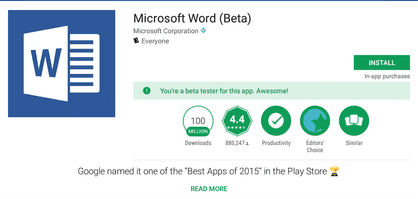
Az alkalmazások telepítése Android operációs rendszeren nagyon egyszerű. Ez azonban nem jelenti azt, hogy minden egyes alkalmazást telepítenünk kell. Néhány alkalmazásnak a háttérben kellett futnia. Ezek az alkalmazások hangtalanul futnak a háttérben, és csökkentik az akkumulátor élettartamát és teljesítményét. Ezért ügyeljen arra, hogy csak a nagyon szükséges alkalmazásokat telepítse okostelefonjára.
5. A nem használt alkalmazások eltávolítása

Amint azt az előző módszerben említettük, az alkalmazások telepítése nagyon egyszerű Androidon, ezért hajlamosak vagyunk olyan alkalmazásokat telepíteni, amelyek fantasztikusan néznek ki. Ez az alkalmazás helyet foglal, ami idővel lelassítja az eszközt. Ezért ha olyan alkalmazást telepített, amelyet ritkán használ, akkor feltétlenül távolítsa el. Észrevehető sebességnövekedést észlelhet 5-6 olyan alkalmazás telepítése után, amelyeket nem használ.
6. Távolítsa el a felesleges widgeteket
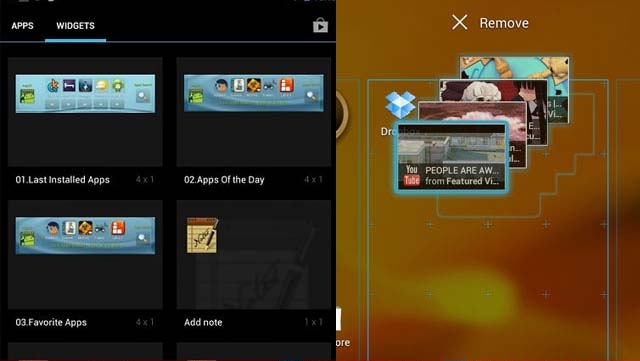
Valljuk be, a legtöbben szeretünk widgeteket használni Android-eszközünkön. A widgetek azonban gyakran lelassítják az Android-eszközt. Az időjárás widgetek például a telefon GPS-ét használják az adatok biztosítására. Ezek a widgetek folyamatosan futnak a háttérben, és mind az akkumulátort, mind a RAM-ot fogyasztják. Tehát mindig az a legjobb, ha kevesebb widgetet használ.
7. Ne használjon élő háttérképet
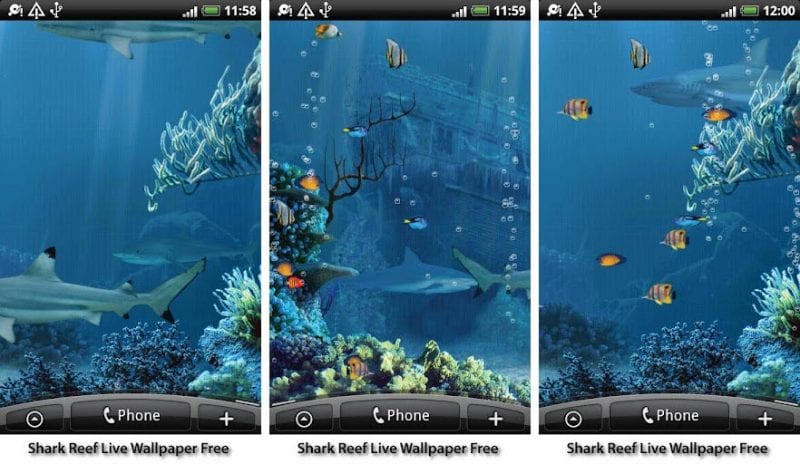
Nos, az Android élő háttérképei lenyűgözőek és frissítőek egyben. Az élő háttérképek azonban több RAM-ot fogyasztanak, mint az okostelefonon telepített egyéb alkalmazások. Ezenkívül az Android élő háttérképek gyorsabban lemerítik az akkumulátort. Tehát, ha szeretné növelni az Android teljesítményét, akkor mindenképpen kerülje az élő háttérképeket.
8. Könnyű verzió vagy normál alkalmazások használata

Most, ha könnyű alkalmazásokat keresünk a Google Play Áruházban, rengeteget fogunk találni. Ezek az Android Go alkalmazások, amelyeket alacsony kategóriás okostelefonokon való futtatásra terveztek. Néhány ilyen alkalmazás azonban használható normál eszközökön. Ezek az alkalmazások kevesebb helyet igényelnek a telepítéshez, és kisebb terhelést jelentenek a rendszeren. Ezért jelentősen javíthatja Android-eszközének sebességét. Nem csak ez, hanem ezek az Android Go alkalmazások lassú internetkapcsolaton is futhatnak.
9. Használja a Cloud Storages szolgáltatást
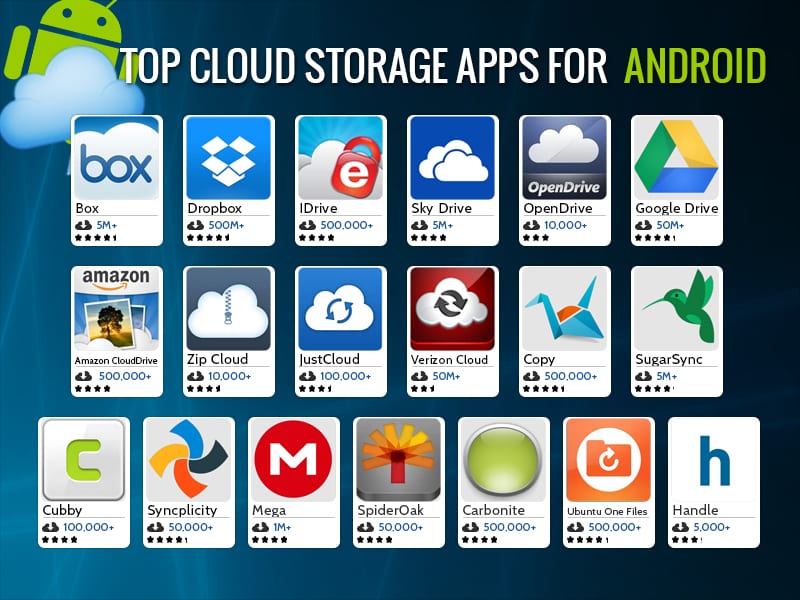
Mint azt mindannyian tudjuk, a tárhely kulcsszerepet játszik készülékünk sebességének javításában. Általában rengeteg alkalmazást és játékot telepítünk okostelefonunkra. Ezen felül több száz fotót és videót tárolunk. Így készülékünk belső tárhelye meglehetősen gyorsan megtelik, ami átmeneti lassuláshoz vezet. Ezért jobb megoldás a fel nem használt médiafájlok feltöltése felhőtárhelyre. A médiatartalom feltöltéséhez választhat a Google Drive, Dropbox, Mediafire stb. Ez segít a hely felszabadításában és a maximális teljesítmény elérésében.
10. Javítsa ki az SD-kártyával kapcsolatos problémákat

El kell ismernünk, hogy óriási sebességkülönbség van a HDD és az SDD között a számítógépen. Ugyanez vonatkozik az okostelefonok tárolására is. Ha gyenge minőségű SD-kártyát használ, akkor az alkalmazás és a játékmegnyitási sebesség sokkal lassabb lesz, mint a >Class 10 SD-kártyáé. Nem csak ez, hanem azt is ellenőrizze, hogy az SD-kártyája nem sérült-e vagy nincs-e összetéve vírusokkal. vagy malware. Általában figyelmen kívül hagyjuk ezeket a kisebb dolgokat, de végül ezek a dolgok irányítják az egész okostelefont.
11. Ablak animáció és átmeneti skálák
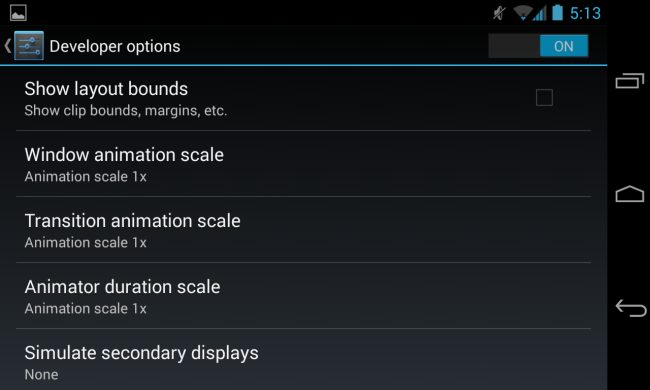
Minden Android-eszköznek saját animációs skálája van a tulajdonságaitól függően. Ezek az animációk számos hatással vannak az Android teljesítményére, mivel mind az akkumulátort, mind a működést terhelik. A jobb választás tehát az, ha a lehető legnagyobb mértékben csökkenti őket. Ehhez egyszerűen lépjen a Beállítások-> Fejlesztői beállítások-> Windows átmeneti skála-> 0.0 menüpontra. Tegye ugyanezt az animációs skálával.
12. Frissítse az Android firmware-ét
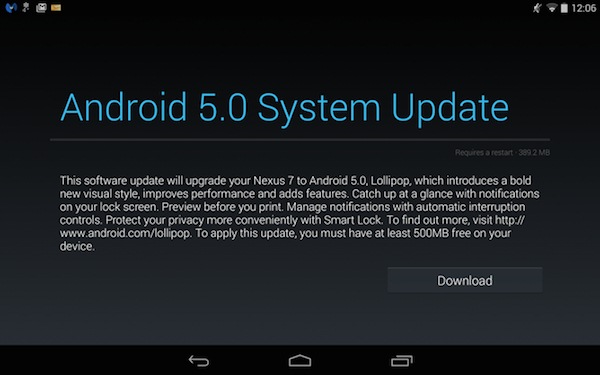
Az új firmware-frissítés mindig jobb frissítéseket tartalmaz, amelyek kijavíthatják az összes korábbi hibát, és segíthetik Android-eszközének jobb teljesítményét. Ezért érdemes frissíteni az Android készüléket a megfelelő firmware legújabb verziójára. Ezenkívül frissítheti a Telefonról opcióval, vagy villogtathatja a legújabbat Android-eszközén.
13. Tiltsa le az automatikus szinkronizálást
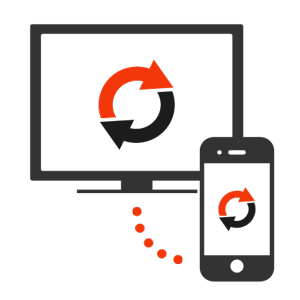
Ha sok fiókot csatlakoztatott Android-eszközén, például WhatsApp, Snapchat, Gmail, Outlook stb., akkor le kell tiltania az automatikus szinkronizálási funkciót. Az automatikus szinkronizálási funkció csökkenti a mobiltelefon teljesítményét, és sok akkumulátor-élettartamot is fogyaszt.
14. Távolítsa el a háttérben futó alkalmazásokat
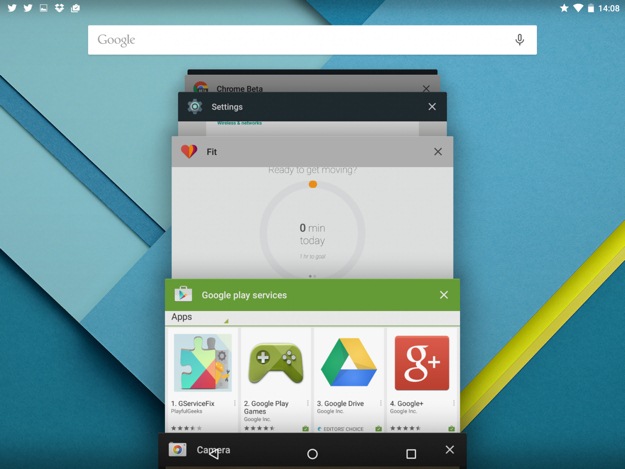
Amint azt már elmondtuk, a RAM felelős az Android teljesítményéért, és minden háttér és aktuális futó folyamat a RAM-on működik. Ezért jobb, ha bezárja a háttérben futó összes alkalmazást.
15. Alkalmazások használata az Android felgyorsítására

A Google Play Áruházban számos alkalmazás érhető el, amelyek azt állítják, hogy javítják Android-eszközét. Nem sok közülük hasznos, de nagyon ritkán vannak olyanok, akik tökéletesen végzik a munkájukat, ahogyan Ön tudja használni DU sebességfokozó és tisztító amelyben 230 millió felhasználó bízik, a DU Speed Booster az egyetlen többfunkciós sebességfokozó, szemetestisztító és víruskereső alkalmazás, amely optimalizálja a háttéralkalmazásokat, a memóriaterületet, a kéretlen (gyorsítótár) fájlokat és az akkumulátort.
16. Állítsa vissza a telefon gyári beállításait
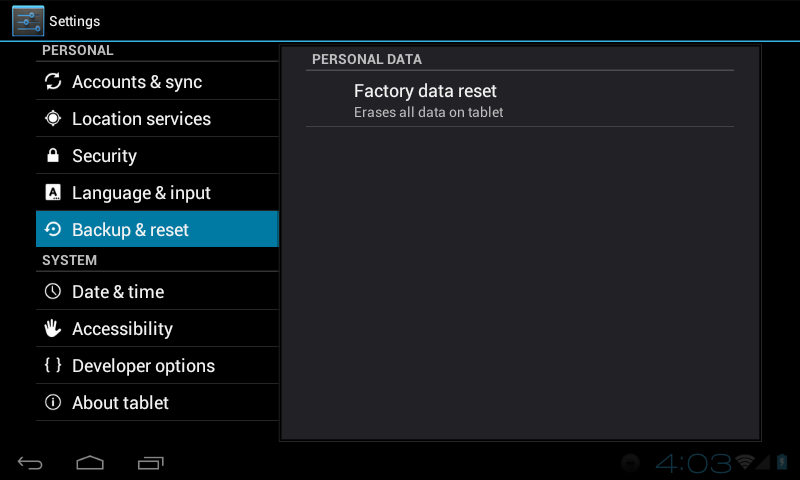
Ha az összes fent említett módszert kipróbálta, és mindegyik sikertelen volt. Ezután vissza kell állítania az Android-eszköz gyári beállításait. Az Android-eszköz gyári alaphelyzetbe állítása törli az összes gyorsítótárat és kéretlen fájlokat, és egyszerűen törli a telefon memóriáját. A folyamat során a telefon memóriájában tárolt összes adat törlődik. Az eszköz visszaállítása után azonban észre fogja venni az eszköz sebességének növekedését.
17. Ne állítsa vissza gyakran a gyári beállításokat

Manapság minden Android-tulajdonos gyakrabban állítja vissza okostelefonját a gyári beállításokra. Nos, a gyári visszaállítás az esetek 95%-ában szinte működik, de ügyeljen arra, hogy ne használja egyre többször. A gyári beállítások visszaállítása után a telefonnak újra kell építenie a gyorsítótárat, ami átmenetileg lelassíthatja telefonját.
18. 6 havonta egyszer állítsa vissza a telefon gyári beállításait
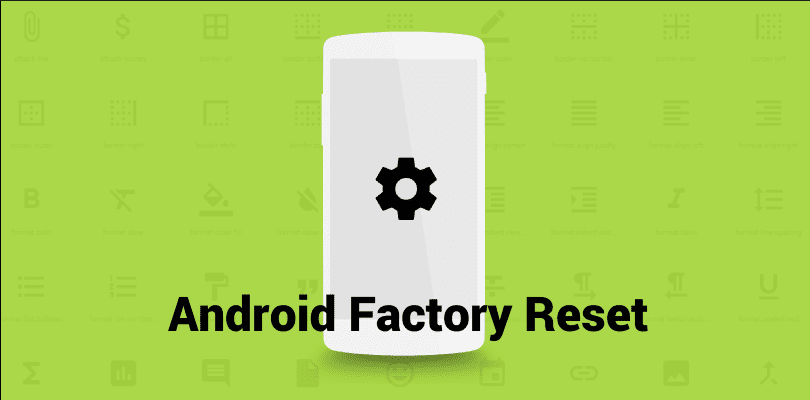
Nos, amint azt az előző lépésben említettük, a gyári beállítások visszaállítása segít a felhasználóknak kijavítani az Android gyakori problémáit. A funkciót azonban nem tanácsos gyakran használni, mert a telefonnak újra kell építenie a gyorsítótárat, ami átmenetileg lelassíthatja a telefont.
Mindazonáltal félévente egyszer végre kell hajtania a gyári alaphelyzetbe állítást, mert az eltávolítja az összes olyan alkalmazást és médiafájlt, amelyet a gyakori ócskavas-tisztító alkalmazások nem vesznek észre. Ezért 6 havonta egyszer végezzen gyári beállítások visszaállítását.
19. Használja az Indítókezelőt
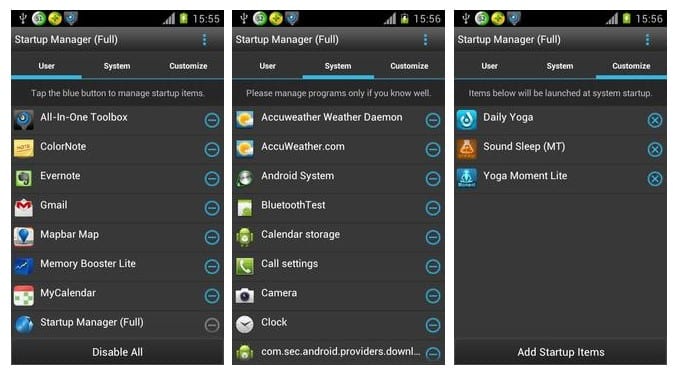
Valamennyien tapasztalhattak késést az indítás során. Nos, ez azért van, mert az eszközére telepített összes alkalmazás egyszerre indul el, ami sok RAM-ot fogyaszt. Egy ingyenes alkalmazás Indításkezelővel engedélyezheti és letilthatja a tételt, miközben bekapcsolja Android-eszközét.
20. Android Launcher
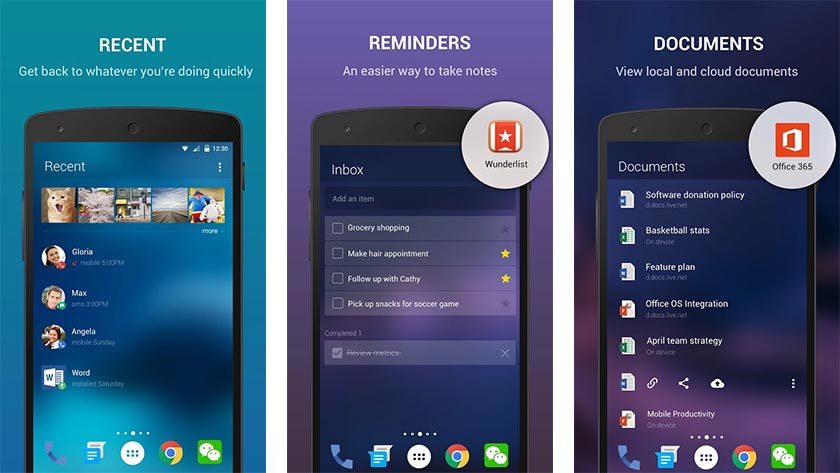
Néha az elavult eszközök sokat késnek. A felhasználók lassulást vagy hirtelen összeomlást tapasztalhatnak az Alkalmazásfiók kinyitása vagy a kezdőképernyők görgetése közben. Bármely harmadik féltől származó indító meg tudja oldani a problémát, mert a harmadik fél indítói gyakran frissülnek.
21. MSAA beállítások használata
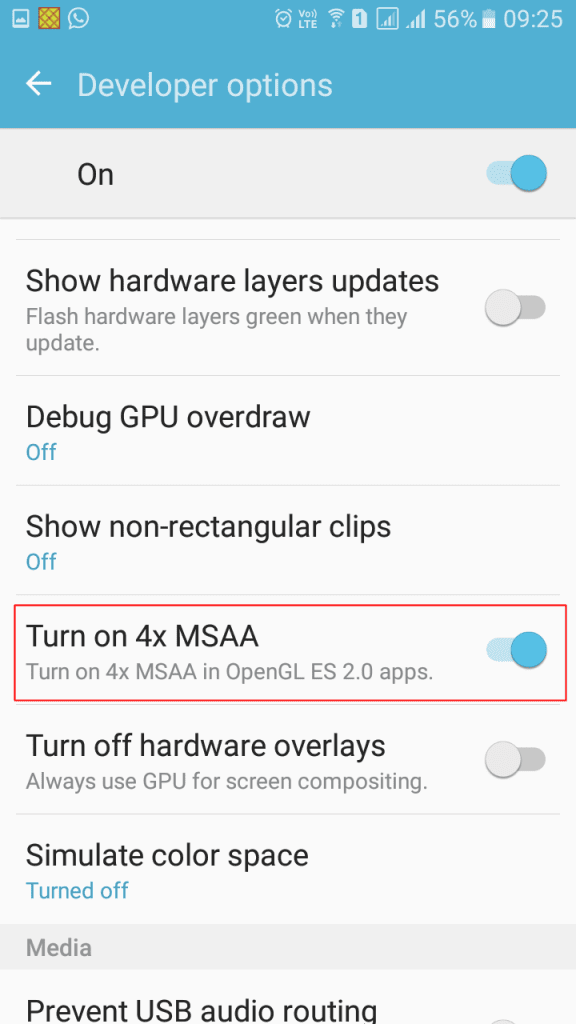
Nos, ez a funkció előre telepítve van az Androidon. A felhasználóknak engedélyezniük kell ezt a lehetőséget az Android fejlesztői beállításainál. Az MSAA a multi-sample anti-aliasing rövidítése. A felhasználóknak meg kell keresniük a „4x MSAA bekapcsolása” kifejezést a fejlesztői opciónál, és engedélyezniük kell. Ne feledje azonban, hogy ez a funkció nagyon hasznos a játékokhoz. Ha csúcskategóriás játékokat futtat, és a rendszer késik, akkor ez a funkció hasznos lesz. Ez azonban gyorsabban lemerítheti az akkumulátort.
22. Használja a CCleanert
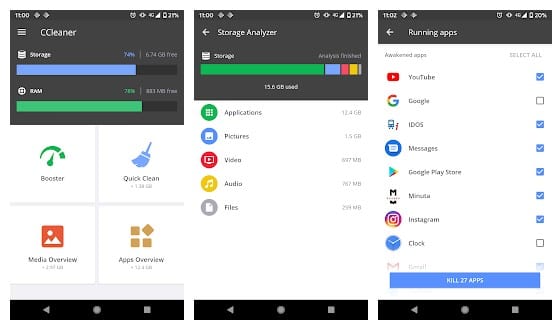
A CCleaner használatát azért javasoljuk, mert ez az alkalmazás segít a felhasználónak eltávolítani a szemetet, helyet foglalni, felügyelni a rendszerét és biztonságosan böngészni. A gyorsítótár kézi törléséhez nem kell minden alkalmazáson keresztülmennie. A CCleaner a legjobb alkalmazás, amely egyetlen érintéssel javíthatja telefonja teljesítményét.
23. Időben történő újraindítás
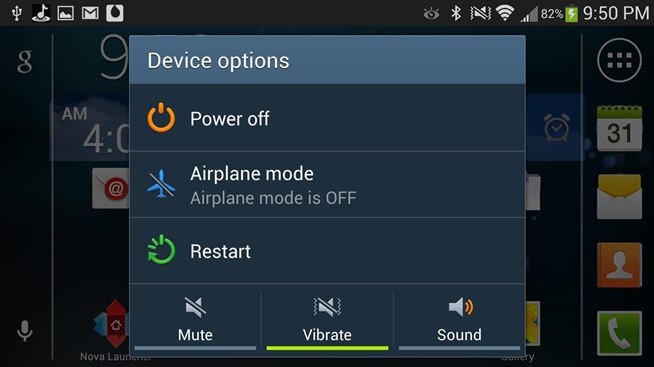
Nos, a legtöbb felhasználó elfelejti újraindítani a telefonját, és bekapcsolva hagyja 7-8 napig. Nos, ez okozza az eszköz késését. A felhasználóknak minden nap egy adott időpontban újra kell indítaniuk eszközeiket, mert az eltávolítja az összes mentett szemetet az alkalmazásokból.
Tehát ez az Android felgyorsításáról szól, rootolás nélkül. Remélem, ez a cikk segített Önnek! Oszd meg barátaiddal is.





